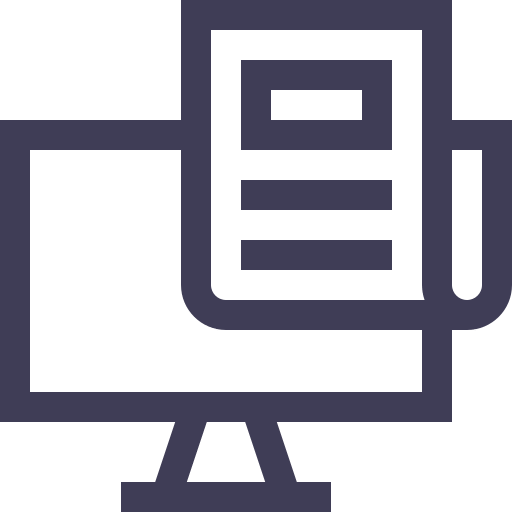Esplora le categorie
Come posso invitare i miei collaboratori a far parte di un progetto?
Molto semplice: puoi aggiungere persone ad una squadra che è già a lavoro su un'attività, oppure aggiungere degli utenti direttamente dal tasto "Condividi" all'interno di un'attività.
Guarda il video tutorial:
Mela funziona esattamente come le chat che usi tutti i giorni con amici o conoscenti. Se vuoi invitare uno o più collaboratori ad un progetto, seleziona per prima cosa la squadra che partecipa al progetto e in cui vuoi invitare il collaboratore. Clicca quindi su “Membri del gruppo” e aggiungi il nome del tuo collaboratore. Se nella rubrica del tuo smartphone hai già la sua email, dovrai selezionarla per aggiungerlo al gruppo.
Se il tuo collaboratore non è in rubrica, scrivi la sua email sull’app e sarà aggiunto al gruppo. Bene, ora potete cominciare a lavorare insieme con Mela!
Ricorda però:
- Se il tuo collaboratore è già iscritto a Mela, sarà immediatamente aggiunto al gruppo.
- Se non è ancora iscritto a Mela, riceverà nella sua email un invito a registrarsi, e, una volta effettuata la registrazione, si troverà già dentro al gruppo.
Vuoi invitare un collaboratore direttamente a un'attività? Puoi farlo cliccando sul tasto “Condividi” (tasto centrale in alto a destra all'interno di un task). Se il destinatario è nella tua rubrica, seleziona la sua email. Altrimenti, digita la sua email.
- Il tuo collaboratore sarà inserito direttamente nell'attività, in caso sia già iscritto a Mela.
- Se non è ancora iscritto a Mela, riceverà il link per iscriversi subito e cominciare a utilizzare Mela.
Come posso fare i rapportini di cantiere?
Registrare ed esportare con Mela un rapportino di fine giornata, con le ore di ciascun operaio, i materiali, i mezzi e le attrezzature del cantiere è un gioco da ragazzi.
Guarda il video tutorial:
Con Mela puoi registrare ed esportare facilmente in un rapportino di fine giornata le ore lavorate da ogni operaio, i materiali, i mezzi e le attrezzature utilizzate per ogni singolo cantiere.
Per prima cosa, se non l’hai già fatto, ti consigliamo di inserire nella pagina Contabilità (dal profilo nel portale Mela) la lista delle persone, dei materiali e dei mezzi disponibili nel tuo cantiere.
1. CREARE UN RAPPORTINO
Ora, per compilare un rapportino di fine giornata, da app o da portale entra nell'attività in cui vuoi aggiungere il rapportino. Clicca in basso a sinistra sull’icona “+” e seleziona la voce “contabilità”. Avrai una schermata con “aggiungi contabilità” e la data di oggi. Compila il rapportino con le persone che hanno lavorato e il numero di ore di ciascuno; i materiali o servizi e la quantità; quindi i mezzi. Clicca su “aggiungi": hai creato il tuo rapportino!
Ripetendo l'operazione ogni volta che vuoi per la durata del tuo cantiere, potrai tenere traccia di tutto il consumo di risorse relative ai lavori, e le quantità verranno automaticamente sommate.
2. ESPORTARE UN RAPPORTINO
Per esportare il tuo rapportino, dal portale Mela clicca sul selettore che vedi a sinistra di ogni task: in basso si apre una finestra di esportazione. Seleziona ora la voce “contabilità”. Puoi scegliere di esportare il tuo rapportino in PDF, DOCX o XLSX.
Ti appare una finestra che ti avvisa che l’esportazione è completata, con il link per scaricare il file. Il sistema salva il file anche nella sezione “file esportati” per 24 ore. Le informazioni sono comunque sempre disponibili in Mela.
Come posso esportare i dati da Mela?
Con Mela puoi esportare diversi dati di tuoi interesse nel formato più adatto a quel tipo di informazione: PDF, Word (.docx) o Excel (.xslx).
Guarda il video tutorial:
Dopo aver selezionato le attività da esportare utilizzando i selettori a sinistra della lista, puoi scegliere il tipo di formato che vuoi esportare - PDF, Word (.docx) o Excel (.xslx) - e le varie opzioni.
- Se hai selezionato “contabilità” o “checklist” puoi esportare in Excel tabelle organizzate in stile SAL
- Utilizza il formato Excel anche per il libretto misure
- Per fare export di ispezioni cantiere o come giornale dei lavori, scegli invece il formato PDF
- Il formato Word va benissimo per le ispezioni e i sopralluoghi da modificare a posteriori
Le esportazioni sono salvate nella pagina “File esportati” per 24 ore, e trascorso questo tempo sono cancellati automaticamente. Le informazioni sono comunque sempre disponibili in Mela.
Come posso modificare o cancellare le informazioni presenti in Mela?
Certo: Mela ti dà la possibilità di modificare o cancellare i tuoi messaggi, a condizione che tu non abbia inserito successivamente una firma
Lavorando capita di sbagliarsi, e così può succedere che per sbaglio siano inserite informazioni errate nelle chat di Mela. Per questo è importante poter correggere gli errori.
SULLA APP MELA
Ecco come fare: se sei sulla app clicca sulla parte superiore del messaggio stesso (testo, foto, audio, o video) e ti comparirà una finestra in cui hai la possibilità di compiere diverse azioni: tra queste, puoi cancellare il messaggio o modificarlo (in caso di messaggio testuale, trascrizione di un vocale, o didascalia alla foto/video).
SUL PORTALE MELA (DA COMPUTER)
Clicca sull'icona con i 3 pallini presente sul messaggio che vuoi modificare o cancellare. Clicca sulle icone corrispondenti - “cestino” o “matita” - quindi modifica o cancella.
Ricorda però: se alle informazioni Mela - che sia messaggio di testo, immagine, audio, video o commento - segue una firma, non più sarà possibile modificare o cancellare le informazioni precedenti. Questo perché con la firma il messaggio è stato validato e assume valore di documento “ufficiale”.
NON PUOI MODIFICARE O CANCELLARE INFORMAZIONI INSERITE DA ALTRI.
L'unica eccezione è riservata ai contabili, che hanno facoltà di modificare i rapportini inseriti dai colleghi.
Come posso organizzare le informazioni raccolte in Mela?
Organizzare in modo semplice e veloce tutte le informazioni relative ai tuoi cantieri, con Mela è davvero facile.
Con Mela puoi organizzare velocemente e in tutta semplicità tutte le informazioni che vuoi relative ai tuoi cantieri. Ecco come:
CREA ATTIVITA'
Cliccando + dalla Lista Attività sull'app o sul portale web, potrai dare il nome che ritieni migliore all'attività, aggiungere una descrizione, e indicare il gruppo o i gruppi con vuoi condividere l’attività.
Un collaboratore non italiano invia un messaggio vocale nella sua lingua : c’è un modo con Mela per comprendere i loro messaggi vocali?
Sì, Mela fa visualizzare ai partecipanti alla chat la trascrizione.
Mela trascrive automaticamente i messaggi vocali in quasi tutte le lingue del mondo. Se un lavoratore straniero registra un audio nella sua lingua, Mela fa visualizzare agli altri partecipanti alla chat la trascrizione. Così, tradurre in italiano il messaggio con i traduttori online sarà davvero facile!
NB: La lingua di trascrizione va impostata dal profilo utente prima di registrare i messaggi vocali.
Le informazioni e i report di Mela (audio, video, foto, messaggi) hanno valore legale?
Le informazioni su Mela hanno valore legale, dal momento che tutti ciò che accade è registrato precisamente grazie alla tecnologia digitale.
Come richiesto dalla normativa (art 15 del DM 49/2018) Mela è una piattaforma digitale in grado di documentare la prosecuzione di un’opera, assicurando nello stesso tempo “autenticità, sicurezza dei dati inseriti, provenienza degli stessi dai soggetti competenti”.
Il timestamp di Mela (una sequenza di caratteri che rappresentano una data o un orario) registra precisamente l'effettivo avvenimento di un determinato evento e ha valore legale.
Devo avere competenze informatiche per usare Mela?
Assolutamente no. Non devi avere conoscenze tecniche di alcun tipo e non ti è richiesto neanche un minuto di formazione prima di usare Mela.
Tanto meno devi scaricare software o applicativi complessi. Mela funziona come le chat che sei abituato a usare con gli amici del calcetto o con il gruppo di famiglia.
Facile vero?
Come posso aggiungere il mio logo aziendale nei report?
Aggiungere il tuo logo aziendale nei report in .pdf o in .docx è molto semplice. Ti basta entrare nella sezione "Licenze e fatturazione" dal portale web.
Guarda il video tutorial:
1. HAI GIA' CONFIGURATO L'AZIENDA
Da portale web, accedi alla sezione "Licenze e fatturazione" del tuo profilo. Se hai già configurato un’azienda, puoi aggiungere il tuo logo nel box apposito.
2. NON HAI ANCORA CONFIGURATO L'AZIENDA
Altrimenti, crea la tua azienda assegnandole un nome e poi carica il tuo logo. Se non inserisci nessun logo, di default nelle esportazioni comparirà il logo di Mela.
Come faccio l’upgrade alla versione Pro?
Per passare dalla versione gratuita alla versione Pro, effettua il login al portale web dal sito e vai sulla pagina Azienda e Fatturazione nel tuo profilo. Clicca su "Acquista licenze" e segui le istruzioni.
Ecco come puoi procedere
- Effettua l'accesso a Mela dal tuo account principale, in questo modo le licenze saranno collegate al tuo account ed alla tua azienda e potrai assegnarle ai tuoi colleghi/collaboratori
- Clicca su Impostazioni e quindi su licenze e fatturazione
- Clicca sul pulsante "aggiungi utenti" e seleziona il numero di utenti totali (la tua licenza dovrà essere conteggiata)
- Procedi con il pagamento finale
Una volta inserite le informazioni di pagamento, potrai iniziare a usare Mela a pieno regime! Avrai a tua disposizione queste funzionalità in maniera illimitata:
- App mobile con modalità di lavoro offline
- Portale web con funzionalità avanzate
- Trascrizione in tempo reale di audio in testo
- Condivisione attività con singoli utenti o gruppi
- Creazione di checklist per compilazioni ripetute
- Funzionalità firma a chiusura di un'attività
- Esportazioni personalizzate in PDF, XLSX, DOCX
- Strumento di modifica foto in app
- Caricamento di allegati PDF
- Creazione/importazione di attività da Excel
- Supporto dedicato tramite mail e chat
- Logo aziendale sui report
- Visualizzazione attività e foto sulla mappa
- Etichette per organizzare le informazioni e facilitarne la ricerca
- Campi attività personalizzati
- Rapportini cantiere (persone, materiali, mezzi)
Quanto costa Mela?
Mela ti offre differenti piani di abbonamento con diverse funzionalità e livelli di servizio.
Se vuoi conoscere e cominciare a prendere confidenza con Mela, puoi provare il piano gratuito e creare un massimo di 3 cantieri. La versione Pro, con cantieri e funzionalità illimitate, costa 12€ al mese per utente.
Se vuoi sfruttare a pieno le potenzialità di Mela puoi scegliere la versione Pro, che include informazioni illimitate e ti permette di collaborare con clienti, direzione lavori, responsabili della sicurezza e tutti gli altri attori che coinvolgerai nei tuoi progetti.
Se sei una grande azienda e hai bisogno di strumenti di gestione avanzati, integrazioni, e un servizio clienti dedicato, abbiamo per te la versione Enterprise. Contattaci per richiedere una demo!
Da quali dispositivi posso utilizzare Mela?
Puoi utilizzare Mela da tutti i i tipi di dispositivi che si collegano al web: smartphone (iOS, Android), tablet e computer.
La maggior parte delle funzionalità sono disponibili sia da mobile – da smartphone e tablet - che da desktop, ovvero dal tuo computer.
Dal tuo smartphone o tablet puoi scaricare e utilizzare Mela tramite app (iOS, Android), oppure puoi collegarti al portale Mela direttamente sul web via browser (Google Chrome, Safari, Firefox, etc.).
Come posso separare le informazioni operative del cantiere da quelle visibili ai miei clienti?
Mela di fatto considera i cantieri come chat, ti permette di aprire diverse attività/chat e di suddividere le informazioni pertinenti a ciascuna attività.
Così, per esempio, in un'attività chiamata “Vita di cantiere” potrai inserire messaggi e tutto ciò che riguarda l’operatività quotidiana in cantiere. Chiaramente non tutte queste informazioni interessano o devono essere condivise con i clienti, quindi avrai cura di aprire una chat riservata solo alle comunicazioni formali con questi ultimi. Così, potrai dare la visibilità e l’accesso alle informazioni che ritieni opportune a ciascun tuo interlocutore.
Non solo. Con Mela è possibile inoltrare i messaggi da una chat all’altra, in modo che il passaggio di informazioni sia il più veloce e controllato possibile.
Come posso personalizzare i miei verbali, controlli, checklist?
Con Mela puoi inserire informazioni di qualunque tipo senza restrizioni, da messaggi, audio e video, a informazioni più strutturate come checklists, verbali o libretti misure.
Guarda il video tutorial:
Così come per i tipi attività, puoi accedere alla sezione “Checklist” nella sezione profilo del portale web per creare i tuoi verbali e le tue checklist personalizzate.
Esiste un limite ai dati che posso caricare?
Dipende dal profilo che hai attivato con Mela. Con un abbonamento “Pro” non esiste un limite ai dati che puoi caricare.
Se invece hai un profilo gratuito, Mela ti garantisce comunque le principali funzionalità, ma c’è un limite al numero di cantieri che puoi creare o vedere.
Per conoscere tutte le potenzialità di Mela e cominciare subito a lavorare con la nostra chat, scopri tutti i piani di abbonamento, pensati per venire incontro alle tue esigenze.
Non riesco ad accedere al mio profilo
Mela funziona anche offline, ma per eseguire l'accesso e' necessario essere collegati alla rete internet. Assicurati quindi innanzitutto di avere una connessione internet stabile. Controlla quindi di aver digitato correttamente la tua e-mail e la tua password.
Guarda il video tutorial:
Se non ti ricordi la password, clicca su “Password dimenticata?”, scrivi la tua email e seguendo le indicazioni del sistema potrai impostare una nuova password. (Riceverai un'email con un link per resettare la password)
Posso geolocalizzare i miei cantieri?
Sì, la funzionalità è prevista sia su mobile che da computer, ed è anche visibile sulla mappa Mela.
Guarda il video tutorial:
La posizione del cantiere viene automaticamente associata a un indirizzo in base alla posizione del tuo telefono, ma può anche essere impostata manualmente attraverso il campo indirizzo sia quando crei un’attività che a posteriori accedendo alle sue informazioni di testata. La posizione del tuo cantiere, come abbiamo visto, viene anche visualizzata sulla mappa Mela.
Vuoi conoscere meglio i vantaggi di Mela per la gestione del tuo cantiere?
Sono avvisato dal sistema se ci sono nuovi messaggi in arrivo?
Con Mela puoi sapere subito se qualcuno ha aggiunto messaggi che non hai ancora letto: così non ti perderai più nulla!
Se hai abilitato le notifiche, verrai informato con notifiche push ogni volta in cui viene aggiunta un’informazione di qualsiasi tipo. Inoltre, le attività che presentano informazioni non ancora lette sono evidenziate in blu.
Contattaci ora per maggiori informazioni, o se vuoi una demo gratuita!
Posso sapere chi ha letto il mio messaggio in chat?
Certamente. Le comunicazioni importanti, per esempio quelle che richiedono un intervento tempestivo, devono essere lette subito dagli interlocutori giusti, e noi lo sappiamo bene!
Guarda il video tutorial:
Per questo con Mela hai la possibilità di visualizzare in tempo reale chi tra i tuoi interlocutori ha letto il tuo messaggio. Per vedere chi ha letto un messaggio, è sufficiente accedere alle opzioni del messaggio tramite “long-press” e selezionare l'opzione “Letto da”.
Scopri come Mela può aiutarti nella gestione del cantiere: contattaci senza impegno!
Posso inoltrare messaggi, foto e pdf da Mela ad altre app?
Hai bisogno di inoltrare le informazioni che hai caricato sull’app Mela? Nessun problema!
Guarda il video tutorial:
Con il nostro sistema puoi condividere foto, messaggi di testo e pdf ad altre persone che ancora non usano Mela, tramite WhatsApp, via email o utilizzando altre app a disposizione sul tuo telefono.
Accedi al menu del messaggio attraverso long-press, e seleziona “Condividi”. Scegli l’applicazione da utilizzare e il gioco è fatto.
Posso inoltrare foto e altre informazioni da altre app a Mela?
Certo. Quando condividi qualcosa dal tuo telefono usando le funzionalità standard del tuo sistema operativo, Mela apparirà come una delle opzioni di condivisione.
Potrai poi selezionare l’attività in cui vuoi condividere la foto, il messaggio, il link, tanto altro ancora. Facile, no?
Chi può condividere un’attività?
Per poter condividere un’attività con altri utenti devi essere il creatore o admin dell’attività.
Solo il creatore dell’attività può rendere admin un partecipante all’attività.
Come condividere un'attività da computer:
Come condividere un'attività da app:
Posso organizzare le mie attività o i cantieri in “cartelle”?
Con Mela puoi decidere di raggruppare le tue attività visualizzandole come meglio credi. Mentre la lista attività generale include tutti i tuoi cantieri e attività, puoi creare delle cartelle, o “Progetti” in cui categorizzare le singole attività.
Guarda il video tutorial:
Per accedere a questi progetti o crearne di nuovi basta cliccare sull'icona con le cartelle in alto a destra nella schermata principale dell’app.
Puoi fare lo stesso da portale web, cliccando su progetti in alto a sinistra.
Facile no? Se non hai ancora Mela, contattaci per maggiori info o per una demo gratuita!
Come faccio a creare dei tag da aggiungere nelle mie attività?
Sia dall'app che dal computer puoi creare o cambiare i tag di ogni attività per organizzare le tue informazioni di cantiere in modo più intuitivo.
Se stai utilizzando Mela dall'app:
Ti basterà aprire un'attività e cliccare su "+ tag" sotto il messaggio, il documento o la foto a cui vuoi aggiungere il tag. Potrai crearne uno nuovo o sceglierlo tra quelli già esistenti.
Se stai utilizzando Mela dal computer:
Vai nella sezione "etichette" per vedere i tag già creati o crearne di nuovi.
Vuoi conoscere meglio i vantaggi di Mela per la gestione del tuo cantiere?
Posso creare un gruppo con i miei collaboratori per condividere più velocemente un'attività?
Si, puoi creare una squadra di lavoro dal computer così da poter condividere un'attività con più collaboratori in una volta.
Guarda il video tutorial:
Entra nella sezione "Squadre" per vedere tutti i gruppi già esistenti o crearne di nuovi cliccando su "+ squadra". Dovrai inserire l'email dei tuoi collaboratori per aggiungerli alla squadra.
Per condividere un'attività con la tua squadra ti basterà aprirla, cliccare su condividi e infine su condividi con squadra.
Vuoi conoscere meglio i vantaggi di Mela per la gestione del tuo cantiere?
Posso modificare le informazioni di un cantiere già creato?
Certo, puoi facilmente modificare la descrizione, l’indirizzo o altre informazioni di un’attività di cantiere già creata, sia dallo smartphone che dal computer.
Guarda il video tutorial:
Apri l'attività che vuoi modificare, clicca nei tre pallini in alto a destra e poi "info attività". Potrai cambiare facilmente il nome dell'attività, la descrizione, l'indirizzo e tutte le altre voci disponibili.
Se stai usando Mela dal computer ti basterà effettuare gli stessi passaggi.
Vuoi conoscere meglio i vantaggi di Mela per la gestione del tuo cantiere?
Posso associare una o più attività già esistenti a un progetto?
Certo, con Mela puoi associare più attività ad un solo progetto, così eviterai di visualizzare lunghi elenchi sul tuo smartphone e organizzerai meglio tutto ciò che succede in cantiere.
Guarda il video tutorial:
Apri un'attività e poi entra in "info attività". Aprendo la sezione progetti potrai scegliere a quale progetto associare questa arrivata. Potrai fare la stessa operazione con tutte le attività che vuoi aggiungere a questo progetto. Se sei il manager aziendale sposterai l'attività nel progetto per tutti; se non lo sei questa operazione la vedrai solo tu.
Nella pagina principale, cliccando in "progetti" in alto a destra, potrai trovare tutte le tue attività appena raggruppate.
Vuoi conoscere meglio i vantaggi di Mela per la gestione del tuo cantiere?
Come funziona la chat di Mela?
All'interno della chat di Mela potrai inviare foto, documenti, messaggi e note vocali che verranno automaticamente trascritte.
Guarda il video tutorial:
Con Mela, sia dallo smartphone che dal computer, puoi inviare foto, messaggi, note audio e documenti relativi a tutto quello che succede in cantiere. Inoltre potrai sempre modificare o eliminare un messaggio già inviato.
Vuoi conoscere meglio i vantaggi di Mela per la gestione del tuo cantiere?
Come faccio a registrarmi a Mela?
Registrarsi a Mela è semplicissimo, sia da smartphone che da computer, ti basterà inserire la tua email e scegliere una password sicura.
Guarda il video tutorial:
Inserisci la tua email, scegli una password sicura e inserisci i tuoi dati: nome, cognome, ruolo professionale e grandezza dell'azienda. Mi raccomando, ricordati di controllare la tua casella di posta elettronica, dovrai cliccare nella mail inviata da Mela per attivare il tuo account.
Puoi registrarti sia dall'app che dal portale web.
Vuoi conoscere meglio i vantaggi di Mela per la gestione del tuo cantiere?
Posso creare un evento a calendario nella chat di Mela?
Si, è possibile creare un evento a calendario sia dall'app che dal portale, lo puoi inserire all'interno della chat e condividerlo subito con i tuoi collaboratori.
Guarda il video tutorial:
Apri l'attività in cui vuoi creare l'evento, clicca nel + in basso a sinistra e apri la sezione "evento a calendario". Potrai aggiungere il titolo dell'evento, impostare la data e l'ora (o renderlo un evento ricorrente) e invitare i tuoi collaboratori.
Puoi creare un evento anche dal portale web seguendo gli stessi passaggi:
Vuoi conoscere meglio i vantaggi di Mela per la gestione del tuo cantiere?
Ho aperto un nuovo cantiere, come aggiungerlo su Mela?
Con Mela è facilissimo creare una nuova attività di cantiere e condividerla con i tuoi collaboratori, sia dall'app che dal portale web.
Guarda il video tutorial:
Apri l'app Mela e premi nel pulsante + in basso a destra. Puoi scrivere il nome della tua attività, la descrizione, l'indirizzo e condividerla con i tuoi collaboratori. Ed ecco la tua chat di cantiere pronta all'uso.
Puoi creare una nuova attività anche dal portale web:
Vuoi conoscere meglio i vantaggi di Mela per la gestione del tuo cantiere?
Perché Mela è in abbonamento?
Mela è in abbonamento per mantenere i prezzi bassi garantendoti nello stesso tempo la maggiore qualità possibile!
Invece di spezzettarci in proposte "one shot", preferiamo offrire un servizio duraturo nel tempo. Pensiamo così di venire incontro alle necessità dei nostri clienti, che hanno bisogno di un aiuto per la gestione, giorno dopo giorno, della quotidianità della loro attività.
Noi, intanto, possiamo sviluppare nuove funzionalità che si avvicinino sempre di più alle loro esigenze.
Con Mela puoi contare su un servizio serio e continuamente aggiornato e perfezionato. Il nostro obiettivo è garantirti un prodotto che si adatti perfettamente al tuo lavoro in campo. Uno strumento utile, evoluto, ma estremamente semplice da utilizzare.
Posso firmare un verbale dallo smartphone?
Certo, ti basterà compilare il modello di verbale e condividerlo nella chat. Tutte le persone presenti nella chat potranno firmarlo e non sarà più modificabile.
Guarda il video tutorial:
Qual è il ruolo del contabile?
Il contabile è la persona che può vedere i rapportini completi di tutti i dati, compreso il costo unitario.
Guarda questi video tutorial per rendere un collaboratore "contabile di cantiere":
Accedi nella schermata con la lista dei collaboratori del cantiere clicca nei tre pallini a destra della persona che vuoi rendere contabile e spunta l'opzione "contabile".
Quali sono le modalità di pagamento?
Puoi pagare l’abbonamento a Mela in due modi: con una carta di debito o di credito o tramite Bonifico SEPA (Addebito diretto).
Mela accetta tutti i pagamenti con le principali carte di credito, tra cui Visa, Mastercard e American Express. Una volta iniziato l'abbonamento PRO, l'addebito sarà effettuato automaticamente alla scadenza del tuo periodo di riferimento sul tuo metodo di pagamento.
Posso modificare i piani di abbonamento?
Sì, puoi cambiare in qualsiasi momento il tuo piano di abbonamento: durante il periodo di prova, passando dal piano FREE al piano PRO, ma anche quando sei PRO, se vuoi cambiare il tuo piano mensile in piano annuale, o viceversa.
Per passare dalla versione gratuita di prova alla versione Pro, effettua il login al portale web, clicca su “Impostazioni” e quindi “Licenze e Fatturazione”. Clicca su "Acquista licenze" e segui le istruzioni.
Se scegli di cambiare l’abbonamento da mensile ad annuale, effettua il login al portale web, clicca su “Impostazioni, quindi “Licenze e Fatturazione”. Clicca su “Modifica Piano” e vai su “Annuale”.
Posso annullare l'abbonamento?
Si, puoi annullare l’abbonamento a Mela in qualsiasi momento. Ecco come fare: fai login, vai in “Impostazioni” e quindi clicca su "Licenze e fatturazione”. Nel riquadro con il tuo piano di abbonamento, clicca sul cestino vicino alla data del rinnovo.
Si, puoi annullare l’abbonamento a Mela in qualsiasi momento. Ecco come fare: fai login, vai in “Impostazioni” e quindi clicca su "Licenze e fatturazione”. Nel riquadro con il tuo piano di abbonamento, clicca sul cestino vicino alla data del rinnovo.
Cosa succede al termine del periodo di prova?
Il periodo di prova - Mela FREE - prevede che tu abbia a disposizione un numero di cantieri limitato. Il periodo di prova finisce quando esaurisci la tue attività e informazioni.
Il periodo di prova - Mela FREE - prevede che tu abbia a disposizione un numero di cantieri limitato. Il periodo di prova finisce quando esaurisci le tue attività/cantieri.
Da questo momento per continuare a usare Mela dovrai decidere di passare a PRO, scegliendo un abbonamento mensile o annuale. Tutte le tue informazioni verranno salvate.
Posso beneficiare di sconti o convenzioni?
Si, attualmente con Mela abbiamo sconti e convenzioni con ANCE Nazionale, con le ANCE Territoriali e con Confartigianato Imperia, ma la lista è destinata a crescere.
Si, attualmente con Mela abbiamo sconti e convenzioni con ANCE Nazionale, con le ANCE Territoriali e con Confartigianato Imperia, ma la lista è destinata a crescere.
Per usufruire degli sconti e dei vantaggi previsti per gli associati di queste categorie, scrivi a contact@mela.work oppure chiama il +39 351 626 7866.
I miei colleghi non visualizzano il cantiere: cosa fare?
Hai creato un'attività e ora vuoi condividerla con i colleghi? Segui questi semplici passi:
- Apri l'attività che vuoi condividere con il collega
- Premi su "Aggiungi Persone"
- Digita o seleziona l'indirizzo e-mail dell'utente con cui si vuole condividere l'attività
- Clicca su Salva
Se l'attività è già stata precedentemente condivisa con altri colleghi segui invece la seguente procedura:
- Apri l'attività che vuoi condividere con il collega
- Premi sul nome dell'utente con cui si è precedentemente condiviso l'attività
- Digita o seleziona l'indirizzo e-mail dell'utente con cui si vuole condividere l'attività
- Clicca su Salva
Guarda i video tutorial:
Condivisione da app:
Condivisione da computer:
Come fare gli export Contabilità
Con Mela puoi eseguire un export della contabilità in pdf o in excel per avere il totale dei costi di cantiere in un comodo rapportino oppure in un file utile per effettuare calcoli più complessi.
Segui i passaggi sotto riportati per procedere con l'export della contabilità:
1. Accedi al tuo account dal nostro portale web
2. Dalla homepage, seleziona le attività che vuole esportare cliccando nel cerchietto bianco
3. Clicca in basso a sinistra sulla voce "Esporta"
4. Clicca nel campo Tipo di export e scegliere la voce "Contabilità/rapportino"
5. Seleziona il tipo di export (pdf o excel)
6. Clicca sul tasto "Esporta" posto sulla destra
Non ho inserito un rapportino. Posso farlo il giorno dopo?
Con Mela puoi registrare successivamente i lavori eseguiti inserendo la data effettiva di quando sono stati svolti. Per poterlo fare segui le indicazioni sotto riportate:
Da portale web
1. Accedere con le proprie credenziali da un computer
2. Cliccare sull'attività interessata
3. Cliccare in basso a sinistra sul cerchietto con il simbolo del + al centro
4. Scegliere la voce "Contabilità/rapportino"
5. Cliccare nel campo "Contabilità del" posto in alto a destra ed inserisci la data di riferimento del tuo rapportino
Da App
1. Accedere con le proprie credenziali
2. Premere sull'attività interessata
3. Premere in basso a sinistra sul cerchietto con il simbolo del + al centro
4. Scegliere la voce "Contabilità/rapportino"
5. Cliccare nel campo "Contabilità del" per poter modificare la data del rapportino
Differenza tra attività e cartelle
Un’attività in Mela è un "contenitore" che ti permette di organizzare le tue informazioni e di tenere traccia in tempo reale di tutto ciò che accade in cantiere.
I partecipanti ad un’attività possono inserire al suo interno qualsiasi informazione (foto, messaggi di testo, documenti...), compilare i rapportini giornalieri ed i verbali.
Le cartelle, invece, ti consentono di raggruppare più attività secondo un comune denominatore. L'organizzazione delle attività in cartelle ti permettono di accedere più velocemente a specifiche attività (per esempio: tutte i cantieri di Milano, tutti gli ordini di lavoro ecc...).
Se vuoi sapere come assegnare un'attività ad una cartella o guarda il video:
Checklist: cosa sono e come crearle in Mela
La funzionalità checklist ti permette di creare dei templates utili per raccogliere informazioni in modo strutturato, ripetitivo ed organizzato.
Le checklist possono essere utilizzate, per esempio, per redigere schede di sopralluogo, verbali di inizio lavori o verbali di coordinamento. Alcuni modelli sono già stati pre caricati nel tuo profilo in "impostazioni"--> "checklist".
Con Mela è possibile creare le checklists direttamente dal portale web oppure utilizzando un template in excel.
Guarda i nostri video tutorial per scoprire come fare:
Creazione checklist da portale Mela:
Creazione checklist attraverso l'import del file excel:
Non riesco a importare il file per la creazione della checklist
Se hai creato un file di import per il caricamento di una checklist ma durante la fase di upload non riesci a finalizzare l'operazione ti invitiamo a verificare i seguenti punti.
La causa potrebbe essere proprio una di queste:
- L’intestazione (la riga 1) è stata modificata nella sua formattazione originale. E' importante mantenerla inalterata
- Le opzioni di risposta della colonna “Field Type” non sono state inserite nella loro formattazione originale (per esempio, se voglio scegliere come tipologia di risposta un testo libero, dovrò tassativamente digitare la parola “Text”)
- Sono state inserite formule nel file excel
- Ci sono campi vuoti nelle colonne A,B e C tra le righe compilate
- I fogli in Excel sono stati rinominati (Sheet1, Sheet 2...). E'importante mantenere i nomi inalterati
- Ho selezionato il " Field Type" Single o Multiple ma non hai inserito le opzioni nella colonna D
Import file persone/materiali/mezzi per la sezione contabilità
Per poter importare le tue liste relative a personale, materiali o mezzi attraverso il template in excel nella sezione di riferimento nella tua contabilità, puoi effettuare i seguenti passaggi:
- Accedi all'app o al portale web con le tue credenziali
- Clicca sulla voce "Impostazioni" ed entra nella sezione "Contabilità/rapportino”
- Clicca sulla matita per entrare nella sezione desiderata (puoi anche creare una nuova sezione dedicata cliccando sul tasto "Aggiungi sezione")
- Clicca sul tasto "Importa" posto in alto a destra e scarica il modello
- Compila il template mantenendo l'intestazione (la riga 1) nella sua formattazione originale e salva il file
- Clicca su "Importa" per importare il nostro template
- Seleziona dal computer il file da importare e salva
I ruoli in Mela
L’utente che acquista licenze in Mela ha la facoltà di gestire l’abbonamento, assegnare le licenze e ruoli agli utenti a seconda delle esigenze.
In Mela esistono tre ruoli:
- Manager: è colui che può settare le impostazioni a livello aziendale, per permettere a tutti gli utenti di visualizzare e utilizzare i dati e i template inseriti.Il Manager può definire tutte le sezioni di contabilità, definire i tags, impostare i template di checklist/verbali e creare i progetti. Tutto questo sarà visibile e utilizzabile agli utenti della company. L’utente Manager è automaticamente sia contabile che analista dell’azienda.
- Contabile: è colui che può visualizzare i costi unitari di ogni sezione della contabilità e dei rapportini inseriti in ogni attività. Inoltre ha la facoltà di poter modificare i rapportini inseriti dagli altri utenti dell’azienda e visualizzare la sezione “Riassunto contabilità” di ogni attività.
- Analista: è colui che può visualizzare la sezione Dashboard, disponibile solo da web app, e avere una panoramica di tutte le attività in sola lettura create da ogni utente dell’azienda. In questa sezione può visualizzare tutte le attività anche se non strettamente condivise con il suo utente
Come assegnare i ruoli di manager, contabile e analista
Chiunque sia già Manager dell'azienda in Mela (ovvero colui che ha acquistato le licenze o a cui sia già stato conferito questo ruolo) può assegnare ai propri collaboratori nuovi ruoli seguendo questi semplici steps:
- Accedere al proprio profilo Mela attraverso la web app
- Cliccare sulla voce “Impostazioni”
- Cliccare sulla sezione “Licenze e fatturazione”
- Dalla sezione “Utenti della tua azienda” cliccare sui tre pallini verticali in corrispondenza dell’utente e assegnare il ruolo desiderato
Come posso passare da un abbonamento mensile a uno annuale?
Con Mela è possibile fare il passaggio dall’abbonamento mensile all’abbonamento annuale in qualsiasi momento. Per poterlo fare, segui le indicazioni riportate sotto:
- Accedi all'app o al portale web con le tue credenziali
- Clicca sulla voce “Impostazioni”
- Clicca sulla sezione “Licenze e fatturazione”
- Clicca sul tasto blu “AGGIUNGI UTENTI”
- Clicca sul menù a tendina per cambiare abbonamento
- Clicca su “INSERISCI DATI DI FATTURAZIONE
- Clicca su “VAI AL PAGAMENTO”
- Completa la procedura di pagamento
Utente FREE: logiche e limiti
L’utente Free è un utente che ha effettuato una registrazione a Mela ma non ha sottoscritto un abbonamento.
Un utente FREE può creare e/o partecipare fino a un massimo di 3 attività e può inserire illimitatamente informazioni al loro interno.
Un utente FREE può partecipare in un’attività creata da un utente PRO (colui che ha sottoscritto un abbonamento in Mela) ma non potrà visualizzare le impostazioni che l’utente PRO ha settato a livello aziendale (template di checklists, sezioni della contabilità, lista dei tags, carta intestata).
Perché non riesco a condividere un'attività con un altro utente?
Per riuscire a condividere un’attività con altri utenti devi essere il creatore o admin dell’attività.
Solo il creatore dell’attività può rendere admin un partecipante all’attività.
Come posso cambiare il metodo di pagamento?
Per cambiare metodo di pagamento segui questi passi:
1. Accedi al portale web con le tue credenziali
2. Clicca sulla voce "Impostazioni"
3. Clicca sulla sezione "Licenze e fatturazione"
4. Clicca sulla matita per entrare nella sezione "Metodo di pagamento"
5. Inserisci i dati della carta di credito o gli estremi per l'addebito bancario e clicca sul tasto "Aggiorna"
Come archiviare un'attività
Puoi archiviare un'attività direttamente dall'app oppure accedendo al portale web da un computer. Di seguito la procedura:
Da App:
- Aprire l'app
- Premere sui tre pallini verticali in corrispondenza dell'attività da archiviare
- Premere sulla voce "Archivia"
Da portale web:
- Accedere al nostro portale web da un computer
- Selezionare l'attività da archiviare cliccando sul cerchietto bianco
- Cliccare sulla voce "Archivia" posta in basso a destra
Una volta archiviata un'attività non verrà visualizzata più nella lista delle attività ma potrà essere ricercata e consultata tramite i filtri dal portale web. Le attività archiviate possono essere ripristinate in qualsiasi momento.
Come ricercare un'attività archiviata?
Puoi ricercare in qualsiasi momento un'attività archiviata:
Da App:
- Effettua il login
- Clicca in alto a destra sulla lente di ingrandimento
- Digita il nome della attività che desideri ricercare. L’attività archiviata sarà nella lista delle attività con accanto un pallino nero
Da portale:
- Accedi al portale Web Mela su app.mela.work quindi effettuare il login
- Clicca sul tasto "Ricerca" posto in alto a destra della schermata principale
- Clicca sul tasto "Attività Archiviate" e seleziona quella di interesse
Da portale è possibile togliere dall'archivio un'attività selezionando la stessa e cliccando sul tasto "Open task"
Chi può modificare le informazioni inserite nell'attività?
Le informazioni di tipo testo, foto, video, checklist e verbali possono essere modificate o cancellate solo dall’utente che ha provveduto a caricarle nell'attività.
La modica o la cancellazione è solo in mano a chi ha caricato l'attività.
Unica eccezione è riservata ai rapportini, che possono essere modificati anche dagli utenti che hanno il ruolo di contabile all'interno dell'azienda. I dettagli relativi all'utente che ha effettuato la modifica comprensivi di giorno e ora vengono tracciati da Mela.
Inserire una firma in un'attività
Con Mela puoi firmare un’attività cliccando sul (+) in basso a sx e selezionando l'opzione "Firma”.
Procedendo con l'inserimento della firma, tutte le informazioni inserite precedentemente all'interno dell'attività non saranno più modificabili da nessun partecipante e l’attività non potrà più essere più eliminata.
Le attività firmate sono riconoscibili nella lista attività dalla linea verticale o pallino di colore verde.
Come cambiare i dati della tua carta di pagamento?
Per cambiare i dati della tua carta di pagamento segui questi semplici passi:
- Accedi al portale web (ricorda: questa operazione deve essere eseguita utilizzando l'utenza principale con cui si sono acquistate tutte le licenze)
- Clicca sulla voce "Impostazioni"
- Clicca sulla sezione "Licenze e fatturazione"
- Clicca sulla matita per entrare nella sezione "Metodo di pagamento"
- Inserisci i dati della carta e cliccare sul tasto "Aggiorna"
Come fare le videoispezioni?
Le videoispezioni da remoto con Mela ti permettono di controllare il cantiere con una videocall in cui puoi salvare screenshot, prendere appunti e annotare richieste.
La funzionalità, presente in Mela, ti permette di controllare il cantiere con una videochiamata. Potrai poi condividere, firmare e salvare su blockchain il verbale generato in automatico.
Guarda il video tutorial:
Serve formazione per usare l'app?
No. Mela è intuitiva e si impara in pochi minuti, anche in cantiere. Grazie all'interfaccia molto simile a WhatsApp sarà facilmente utilizzabile da tutti gli operai e colleghi in ufficio
No. Mela è intuitiva e si impara in pochi minuti, anche in cantiere. Grazie all'interfaccia molto simile a WhatsApp sarà facilmente utilizzabile da tutti gli operai e colleghi in ufficio
Posso scattare foto direttamente in app?
Sì. Mela ti permette di scattare foto direttamente in app senza salvare sul telefono, così le immagini vanno subito nell’archivio giusto e non occupano la memoria del tuo telefono
Sì. Mela ti permette di scattare foto direttamente in app senza salvare sul telefono, così le immagini vanno subito nell’archivio giusto e non occupano la memoria del tuo telefono
Posso allegare le foto ai rapportini?
Certo. Le immagini possono essere allegate direttamente al rapportino del giorno, creando una documentazione completa.
Certo. Le immagini possono essere allegate direttamente al rapportino del giorno, creando una documentazione completa.
Chi può vedere le foto?
Solo chi è abilitato. Deciderai di volta in volta con chi condividere la chat di cantiere in cui stai lavorando. Puoi gestire i permessi per collaboratori, clienti o direzione lavori.
Solo chi è abilitato. Deciderai di volta in volta con chi condividere la chat di cantiere in cui stai lavorando. Puoi gestire i permessi per collaboratori, clienti o direzione lavori.
Le foto sono sicure e accessibili anche in futuro?
Sì. Le immagini sono archiviate in cloud, in modo sicuro e permanente, ordinate per cantiere. Consultabili ed accessibili in ogni momento senza occupare la memoria del telefono.
Sì. Le immagini sono archiviate in cloud, in modo sicuro e permanente, ordinate per cantiere. Consultabili ed accessibili in ogni momento senza occupare la memoria del telefono.
Come funziona la lettura DDT?
Scatti una foto al documento con la fotocamera in-app e l’AI lo processa identificando dati chiave che vengono salvati automaticamente in un rapportino e nell'analisi costi generale
Scatti una foto al documento con la fotocamera in-app e l’AI lo processa identificando dati chiave che vengono salvati automaticamente in un rapportino e nell'analisi costi generale
Sono necessari template di DDT specifici?
No. L’AI di Mela è in grado di riconoscere diverse strutture di DDT, fatture e scontrini
Continua a leggerePosso correggere prima del salvataggio di un DDT trascritto?
Certo: ti viene mostrata la trascrizione con la foto per verifica manuale.
Certo: ti viene mostrata la trascrizione con la foto per verifica manuale.
Il Giornale Lavori in Mela è conforme al nuovo Codice Appalti?
Sì. È strutturato secondo le indicazioni del D.Lgs. 36/2023 e include tracciabilità, firma e conservazione digitale.
Sì. È strutturato secondo le indicazioni del D.Lgs. 36/2023 e include tracciabilità, firma e conservazione digitale.
È possibile allegare documenti o foto al Giornale Lavori?
Sì. Puoi collegare automaticamente rapportini, immagini, verbali e altri file ogni giorno di cantiere.
Sì. Puoi collegare automaticamente rapportini, immagini, verbali e altri file ogni giorno di cantiere.
Il Giornale Lavori è accessibile anche offline?
Sì. Puoi compilare e salvare il Giornale offline, e sincronizzarlo appena hai connessione.
Sì. Puoi compilare e salvare il Giornale offline, e sincronizzarlo appena hai connessione.
Posso costruire preventivi personalizzati?
Sì, con voci strutturate per attività, materiali, manodopera e mezzi. Puoi anche riutilizzare modelli.
Le spese si aggiornano da sole?
Sì. Rapportini, DDT e altri documenti si collegano alle voci di costo in modo automatico.
Come funziona il confronto tra previsto e consuntivo?
Ogni spesa viene confrontata con il valore di budget. Vedi scostamenti in tempo reale nella sezione Analisi costi.
È possibile analizzare più cantieri contemporaneamente?
Certo. Puoi confrontare margini, categorie e prestazioni in un’unica vista aggregata.
Posso esportare i dati per la contabilità?
Sì, puoi esportare in Excel o PDF in pochi clic.
Serve una connessione internet per timbrare?
No. Le timbrature funzionano anche offline e si sincronizzano appena torna la connessione.
Come vengono collegate le ore ai cantieri dalle timbrature?
Le ore sono associate automaticamente al cantiere selezionato durante la timbratura e associate al rapportino giornaliero.
I dati della gestione presenze sono pronti per il commercialista o il consulente paghe?
Sì, puoi esportare tutto in formato Excel o PDF con un clic.
Cosa vedo nella sezione Analisi costi?
Puoi monitorare l’incidenza delle ore lavorate per cantiere, per categoria e per lavoratore in tempo reale.
Posso ricevere notifiche o aggiornamenti da Mela?
Sì, puoi attivare notifiche su modifiche, nuove attività o commenti.
Le informazioni in Mela sono archiviate?
Certo. Tutto viene salvato e resta accessibile anche a fine lavori.
Cos’è la notarizzazione in blockchain?
È una tecnologia che certifica l’esistenza e l’integrità del documento in un registro distribuito, immutabile e verificabile pubblicamente. In pratica, è una prova legale della firma e del contenuto.
Posso usare il calendario anche da app?
Certo, da app ogni utente vedrà il proprio calendario con le lavorazioni a lui assegnate.
Il calendario è integrato con gli altri strumenti Mela?
Sì. Le attività pianificate possono essere legate ad azioni, rapportini, timbrature o verbali.